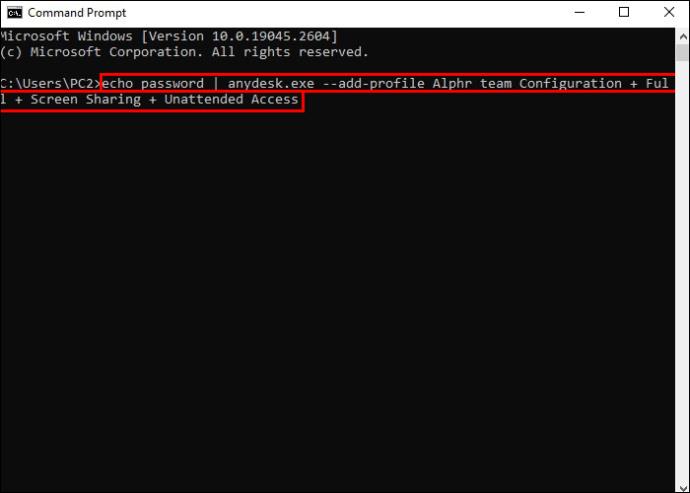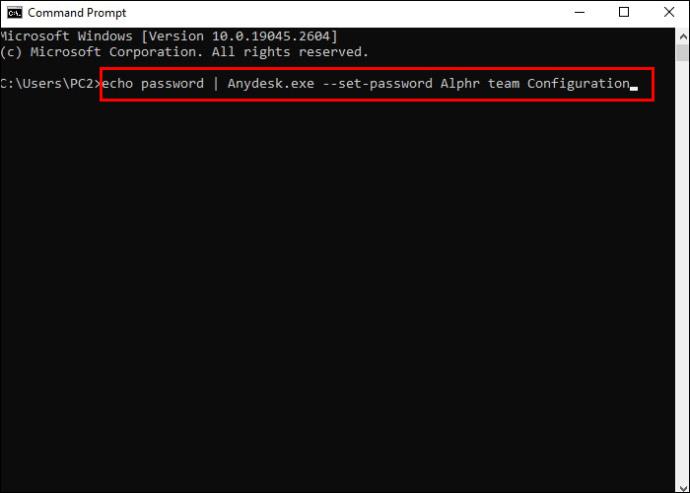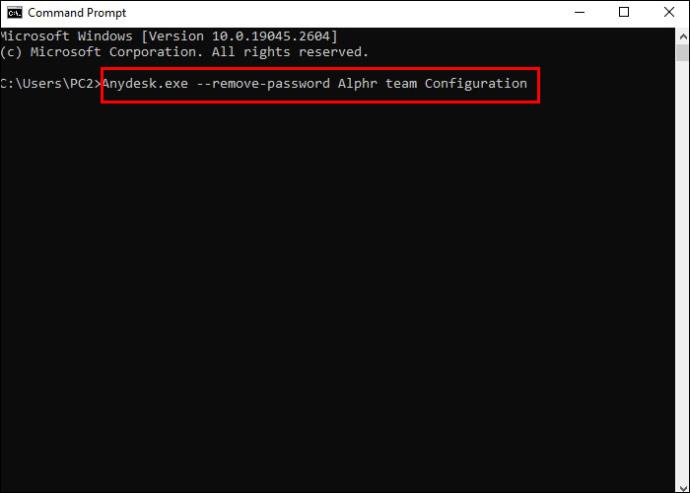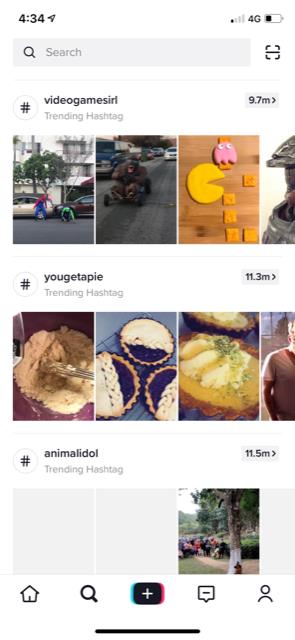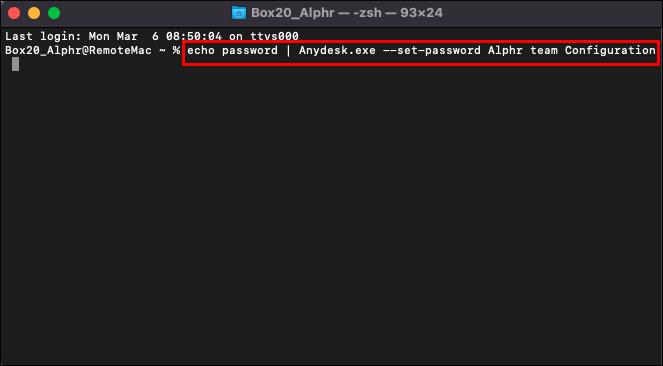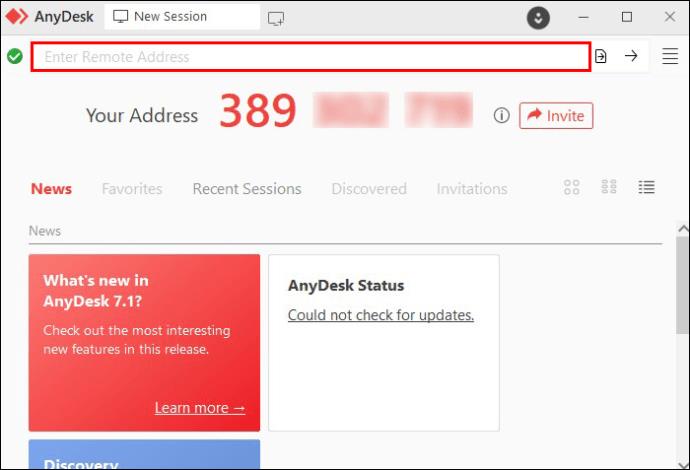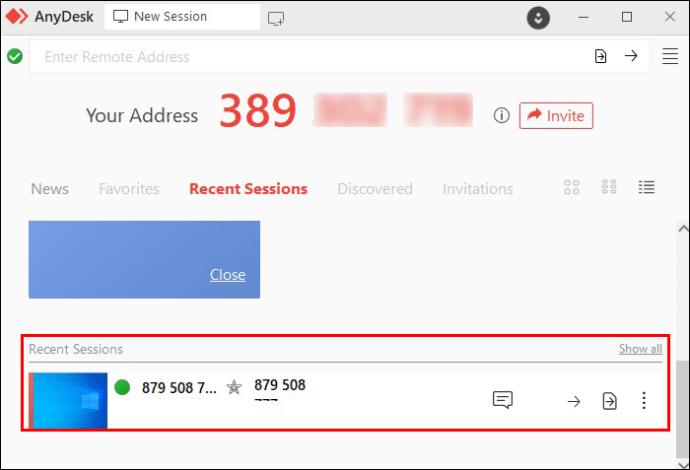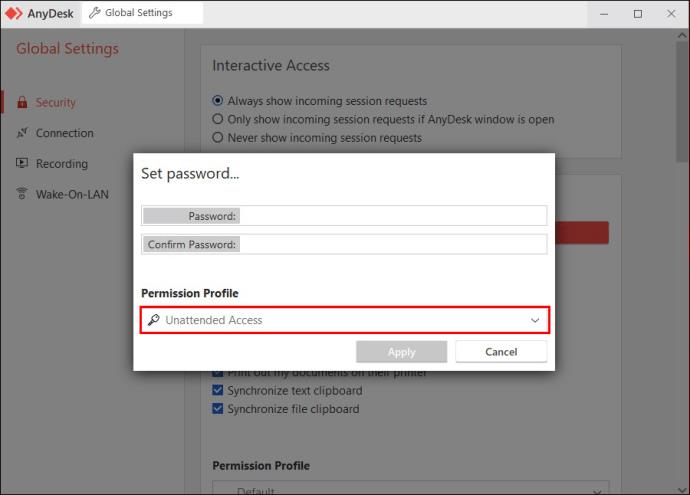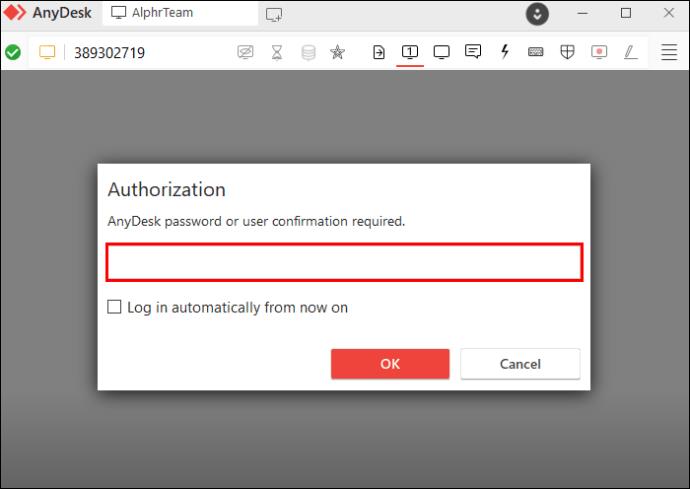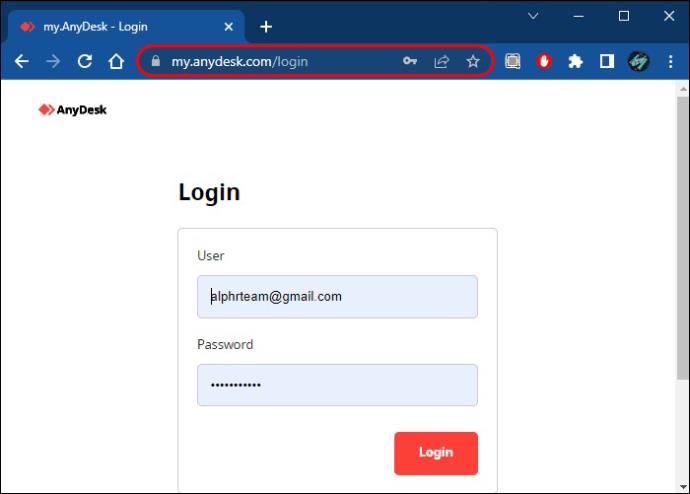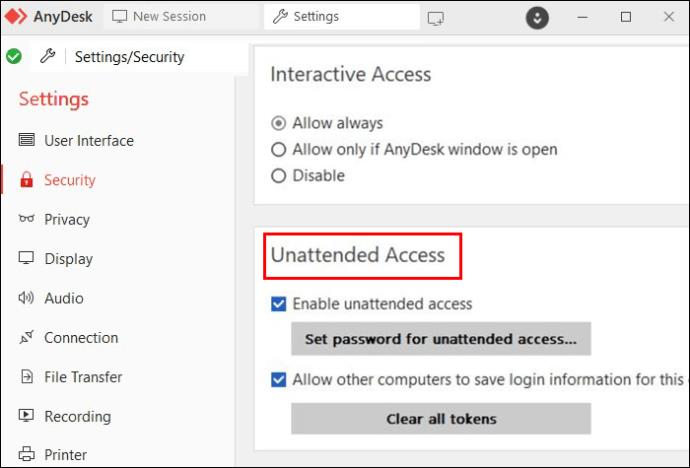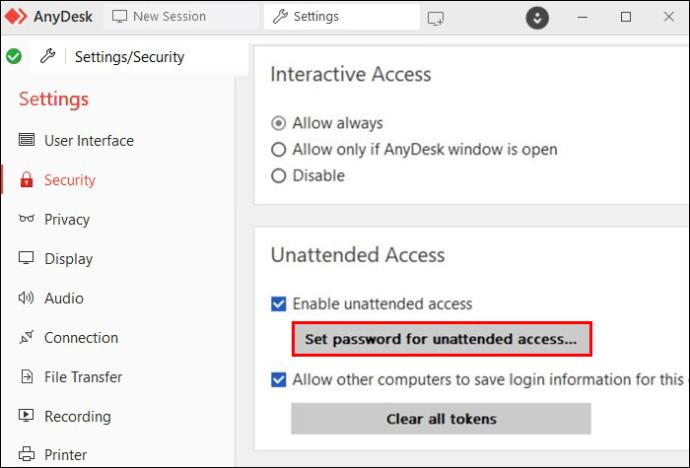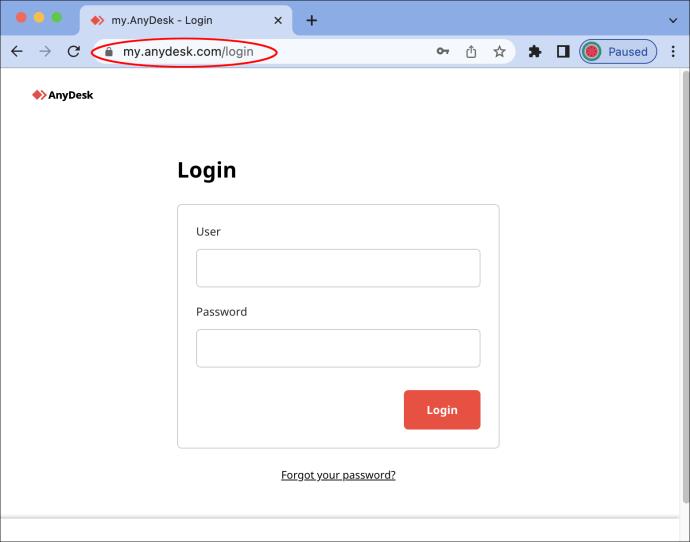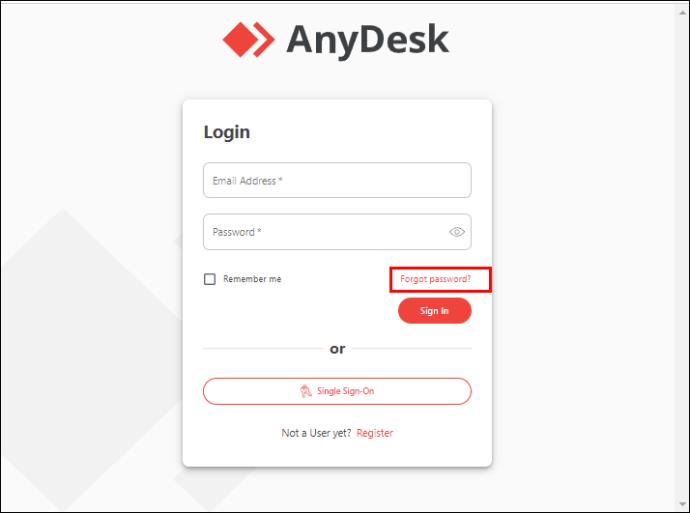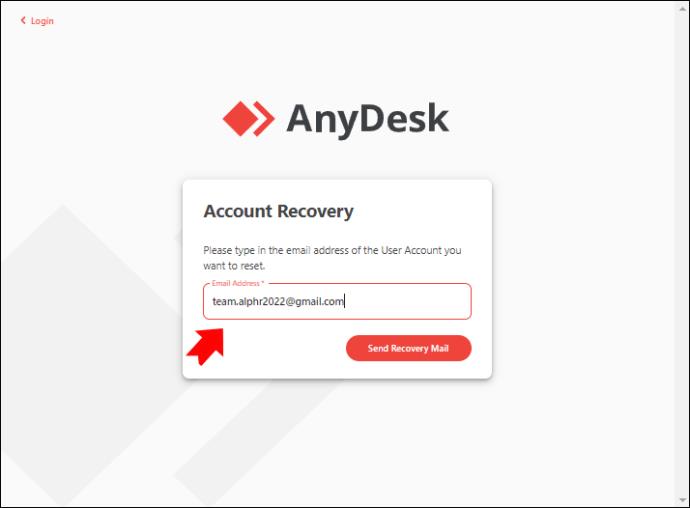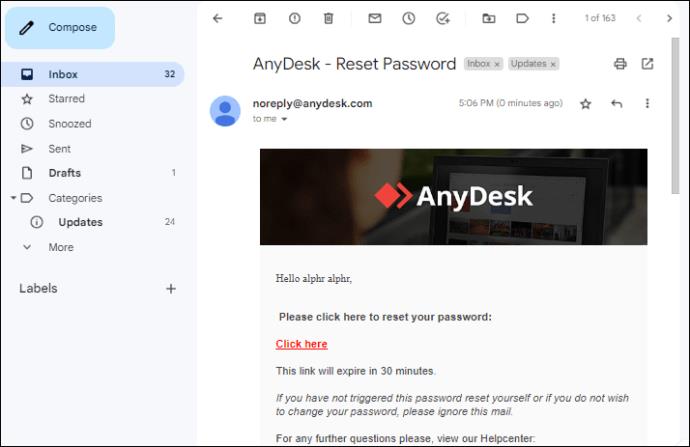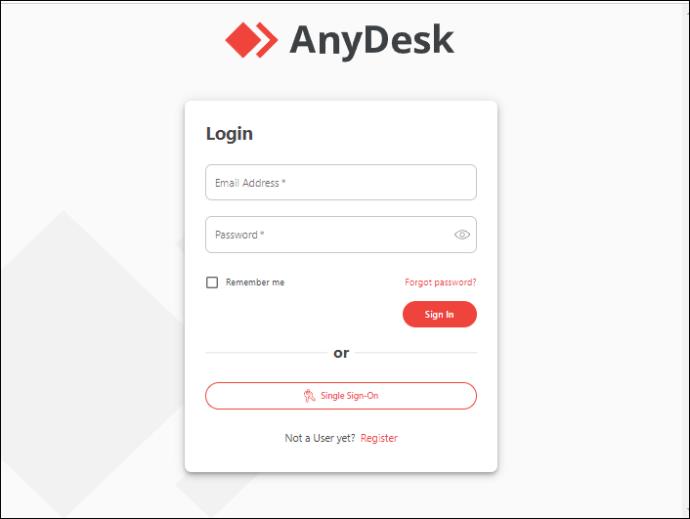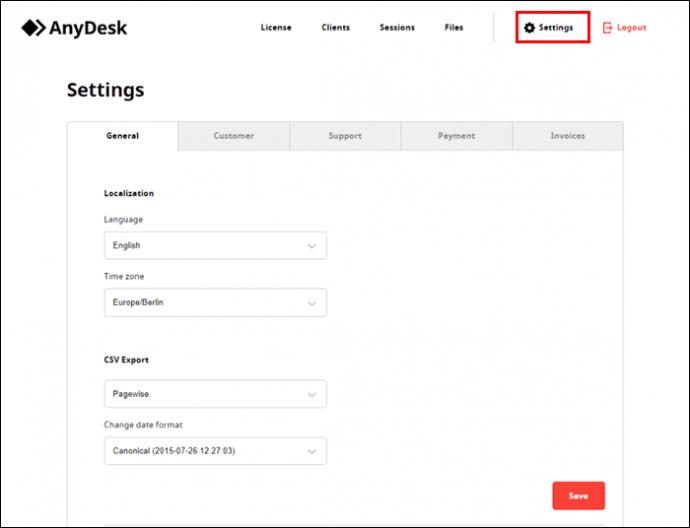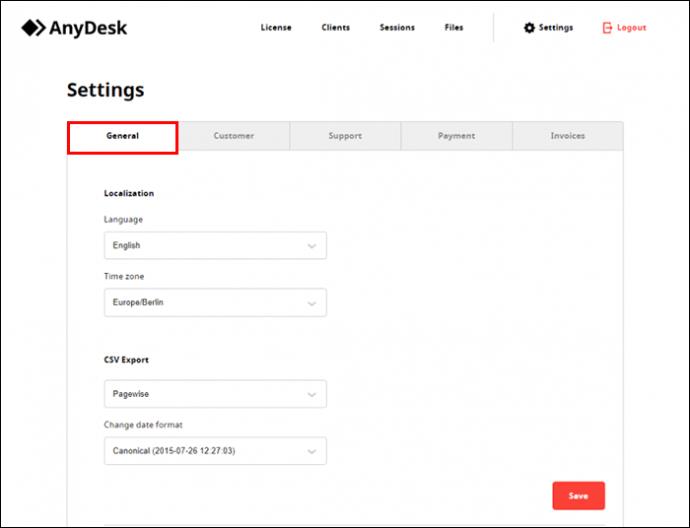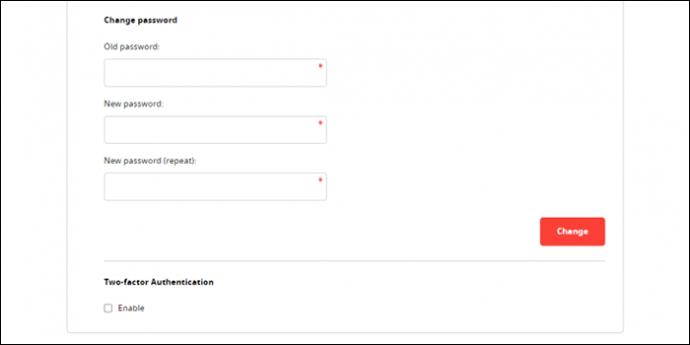AnyDesk est l'une des solutions de travail à distance les plus appréciées du marché. Permettant aux utilisateurs d'interagir avec n'importe quel appareil depuis n'importe où, AnyDesk a trouvé sa place dans de nombreux bureaux distants et à domicile.

Mais le travail à distance nécessite de bien sécuriser vos systèmes pour éviter les escrocs. Et les logiciels d'accès à distance comme AnyDesk peuvent souvent être utilisés par des pirates pour accéder et voler des données sensibles. Un mot de passe fort est la première étape d'une bonne défense et en créer un solide est un moyen de garder votre compte crypté et sécurisé.
Voici un guide rapide pour changer votre mot de passe AnyDesk et sécuriser vos projets à distance.
Comment changer le mot de passe AnyDesk en ligne de commande
Le travail à distance est devenu une norme et nécessite plus de flexibilité de bureau que jamais auparavant. AnyDesk a la réputation d'être l'une des meilleures solutions de travail à distance grâce à ses fonctionnalités performantes. Les professionnels de l'informatique ont fait l'éloge de sa fréquence d'images et de ses scores de transfert de données, ce qui en fait une solution de premier ordre pour la configuration de sessions d'accès sans surveillance.
Les sessions d'accès sans surveillance augmentent la portée du travail à distance et le rendent plus flexible. En vous permettant de définir facilement plusieurs comptes et profils d'autorisation, le portail client my.AnyDesk.com est bien conçu pour configurer les fonctionnalités de base d'AnyDesk.
En ce qui concerne l'automatisation des processus AnyDesk, les utilisateurs plus expérimentés peuvent avoir besoin d'y accéder via l'interface de ligne de commande. Vous souhaiterez peut-être utiliser des paramètres plus avancés, tels que le déploiement automatique, ou vous pouvez configurer des comptes avec beaucoup de détails. L'interface de ligne de commande est couramment utilisée pour déployer et configurer plusieurs périphériques sans configuration manuelle. Et la meilleure chose à ce sujet est que vous pouvez le faire en utilisant seulement quelques commandes simples.
Il est également possible de modifier les paramètres de sécurité dans l'invite de ligne de commande, y compris la configuration et la suppression d'un mot de passe. Un mot de passe peut être défini et réinitialisé via le portail Web pour un client AnyDesk standard. Cependant, vous devrez peut-être le faire via l'invite de commande si vous devez effectuer des configurations plus complexes des comptes d'autorisation personnalisés.
Configurer un mot de passe
Lors de la création d'un profil d'autorisation personnalisé dans AnyDesk, vous devez configurer un mot de passe pour le sécuriser. Lors de la création d'un mot de passe via l'interface de ligne de commande, vous utiliserez quelques commandes lors de la configuration de profils d'autorisation personnalisés. Voici comment configurer un profil d'autorisation et lui attribuer un mot de passe.
- Ouvrez la ligne de commande Windows.

- Recherchez le client AnyDesk personnalisé généré de manière unique sur la page Détails des clients. Vous pouvez le trouver dans l'onglet Fichiers du portail client my.AnyDesk.com.

- Trouvez un client AnyDesk personnalisé dans "C:\Program Files (x86)\AnyDesk-\AnyDesk-.exe".

- Pour créer un profil d'autorisation appelé auquel vous pouvez accéder via , tapez la commande suivante : «
echo | AnyDesk.exe --add-profile + +» …etc. pour autant de profils d'autorisation que vous souhaitez créer.
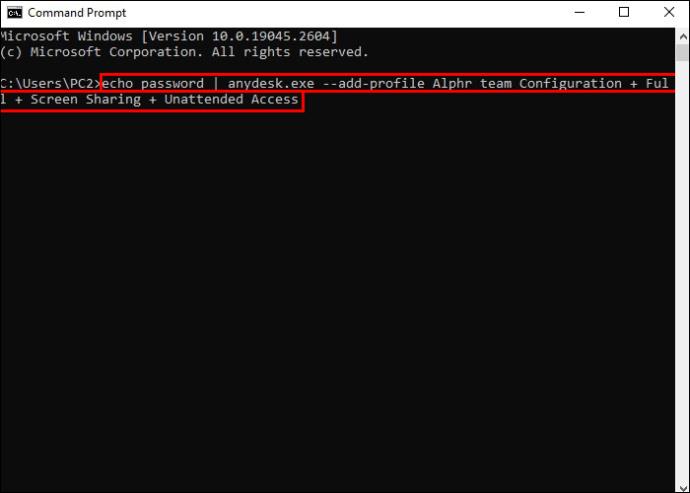
Changer le mot de passe existant
Il existe deux façons de créer une session d'accès sans surveillance pour un profil d'autorisation personnalisé. La première consiste à accéder à l'option "Activer l'accès sans surveillance" sur le portail, où une invite pour définir un mot de passe apparaît. Vous pouvez modifier le mot de passe existant en cliquant sur "Définir le mot de passe pour l'accès sans surveillance".
Inversement, vous pouvez configurer un mot de passe pour une session d'accès sans surveillance via une invite de commande. Pour configurer un mot de passe pour un profil d'autorisation existant, procédez comme suit.
- Accédez à la ligne de commande Windows.

- Recherchez le client AnyDesk personnalisé. Vous pouvez le trouver sur la page Détails des clients, dans l'onglet Fichiers de my.AnyDesk.com.

- Recherchez un client AnyDesk personnalisé dans "C:\Program Files (x86)\AnyDesk-\AnyDesk-.exe".

- Pour configurer un accès sans surveillance pour une autorisation existante, tapez : "
echo | AnyDesk.exe --set-password ".
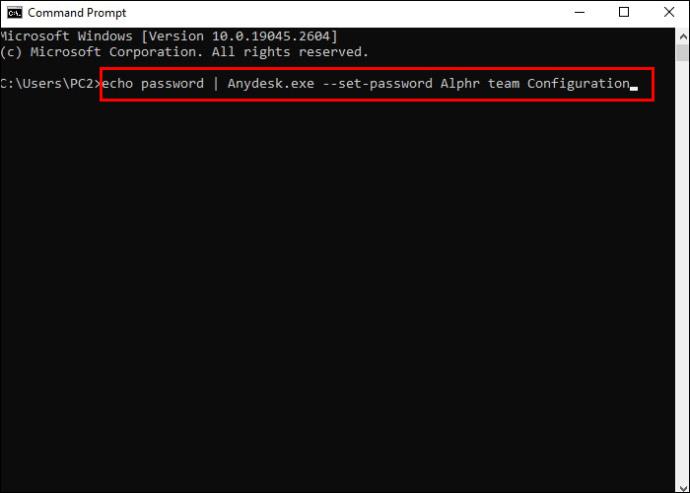
Notez que est le nom d'un profil d'autorisation personnalisé.
Supprimer le mot de passe
La suppression d'un mot de passe d'accès sans surveillance pour un profil d'autorisation personnalisé est un autre moyen de le réinitialiser. Voyons comment procéder dans l'invite de commande Windows.
- Entrez la ligne de commande Windows.

- Recherchez le client AnyDesk personnalisé.

- Recherchez un client AnyDesk personnalisé dans "C:\Program Files (x86)\AnyDesk-\AnyDesk-.exe".

- Supprimez le mot de passe pour l'accès sans surveillance en tapant : "
AnyDesk.exe --remove-password ".
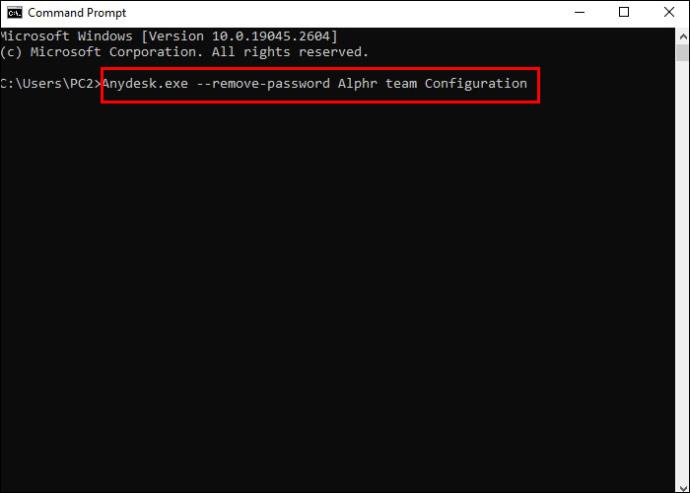
Modifier le mot de passe AnyDesk dans le terminal Linux
AnyDesk permet également une configuration basée sur la ligne de commande via un terminal Linux ou en utilisant des commandes dans des scripts. Assurez-vous qu'une version mise à jour d'AnyDesk pour Linux est installée sur votre appareil et que tous les référentiels sont configurés.
Vous pouvez définir le mot de passe pour une session d'accès sans surveillance dans l'invite de commande Linux à l'aide d'une simple commande. Notez qu'il doit être utilisé comme racine.
" echo | AnyDesk --set-password".
Modifier le mot de passe AnyDesk dans macOS
Tout d'abord, vous aurez besoin d'un programme d'installation PKG pour que les clients personnalisés puissent utiliser AnyDesk sur macOS. La modification du mot de passe sur les systèmes macOS peut également être effectuée à l'aide de la ligne de commande ou en modifiant les scripts.
Pour ce faire, suivez les étapes suivantes.
- Exécutez AnyDesk avant de démarrer l'invite de ligne de commande.
- Tapez la commande "
sudo installer -pkg AnyDesk.pkg -target /" pour installer le client AnyDesk.
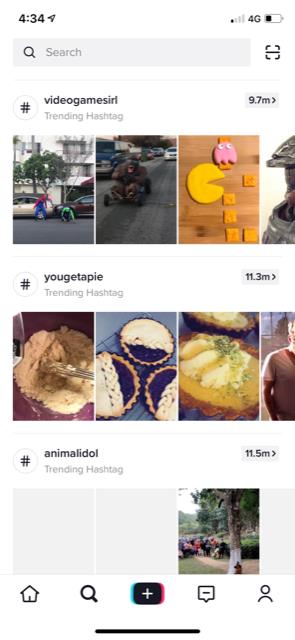
- Pour définir le mot de passe pour l'accès sans surveillance, tapez la commande : "
echo | sudo /Applications/AnyDesk.app/Contents/MacOS/AnyDesk --set-password."
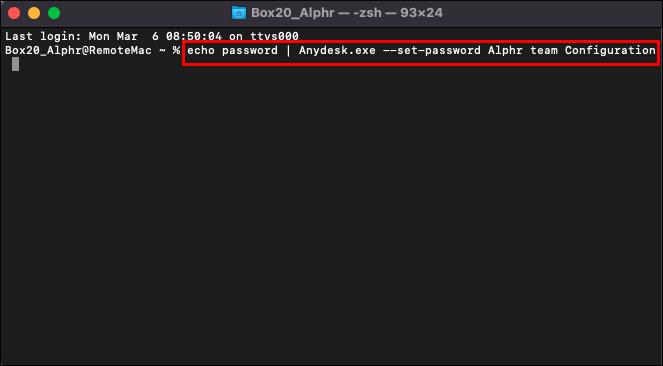
Notez que l'utilisation de ces commandes nécessite d'avoir des privilèges d'administration.
Comment changer le mot de passe AnyDesk à distance
Changer le mot de passe AnyDesk à distance est possible en se connectant à un client distant. Ce faisant, vous pouvez accéder au bureau du client distant via une session d'accès sans surveillance. Une fois connecté au client distant, vous serez autorisé à accéder à ses paramètres et à modifier le mot de passe.
Vous pouvez vous connecter à un client AnyDesk distant en suivant ces étapes.
- Accédez au champ "Remote Desk" dans l'espace de travail AnyDesk local.
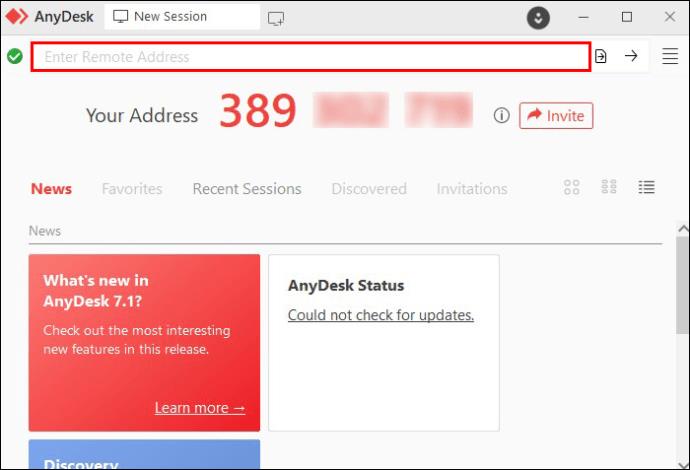
- Entrez l'AnyDeskID ou l'alias du client distant auquel vous souhaitez vous connecter. Si vous avez déjà interagi avec le client, vous pourrez le retrouver dans les « Favoris », « Sessions récentes » ou « Carnet d'adresses ».
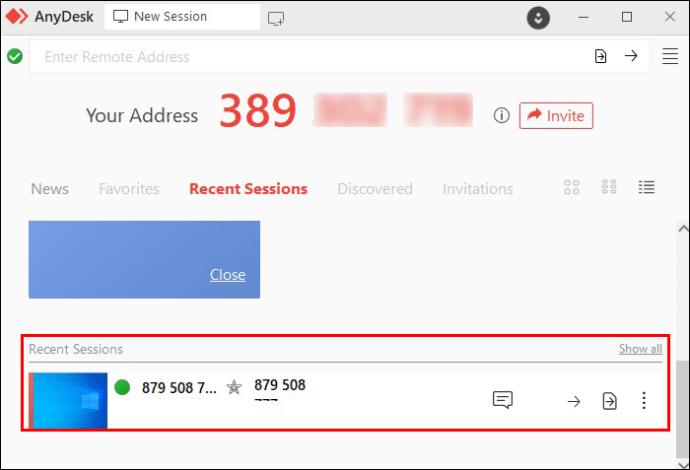
- Assurez-vous que le client a préalablement configuré le mot de passe pour la session d'accès sans surveillance. Sinon, l'utilisateur distant devra accepter la connexion manuellement.
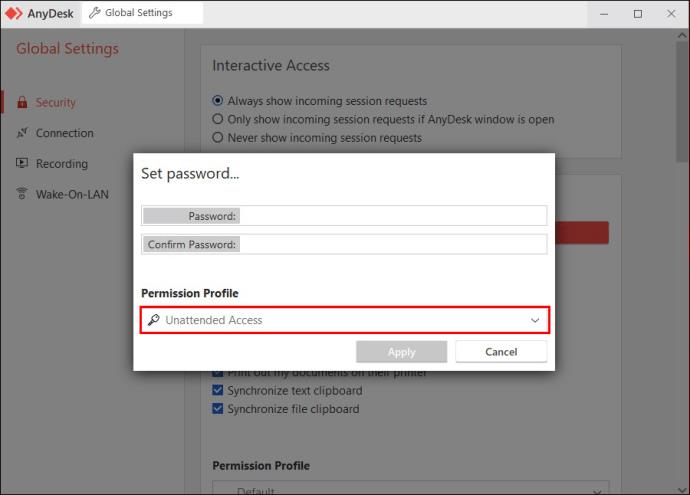
- Envoyez une demande au client distant en saisissant le mot de passe d'accès sans surveillance sur l'appareil local. Lorsque le client distant accepte la demande, vous serez autorisé à gérer les configurations du client distant.
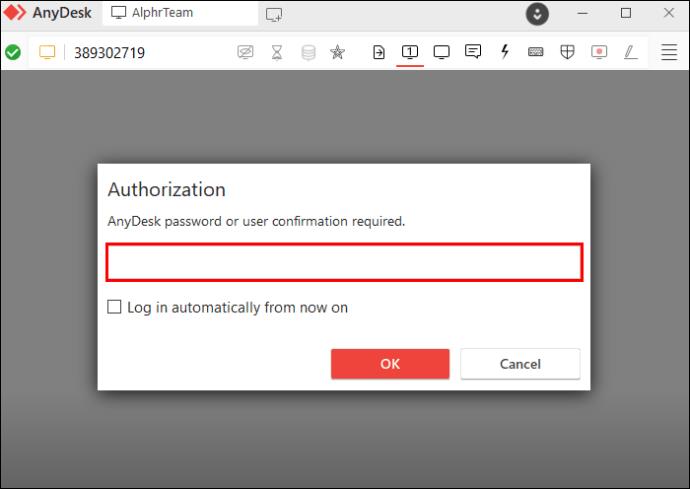
- Allez sur "my.AnyDesk.com".
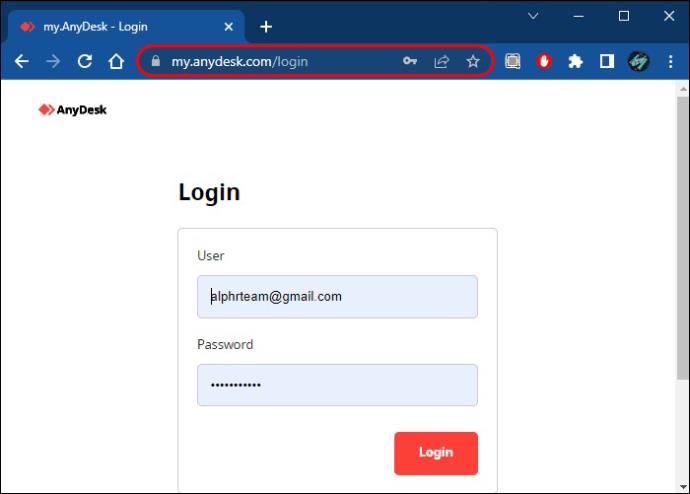
- Activez "Accès sans surveillance".
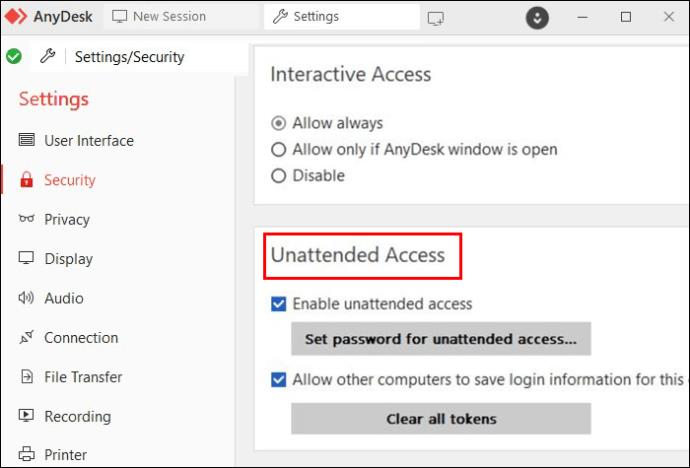
- Cliquez sur "Définir le mot de passe pour l'accès sans surveillance" pour modifier un mot de passe existant.
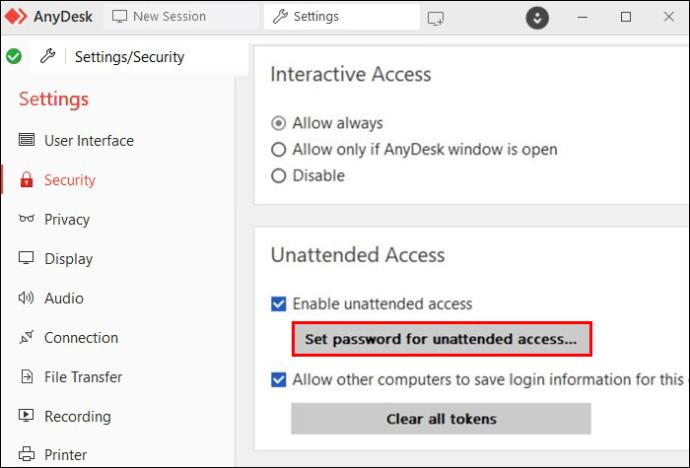
Récupération du mot de passe
Perdre ou oublier un mot de passe est arrivé à tout le monde. Mais aussi frustrant que cela puisse être, heureusement, il existe des moyens de le récupérer. Le moyen le plus simple de réinitialiser votre mot de passe, si vous avez un client AnyDesk, est d'en demander un nouveau via le portail client.
- Allez sur "my.AnyDesk.com".
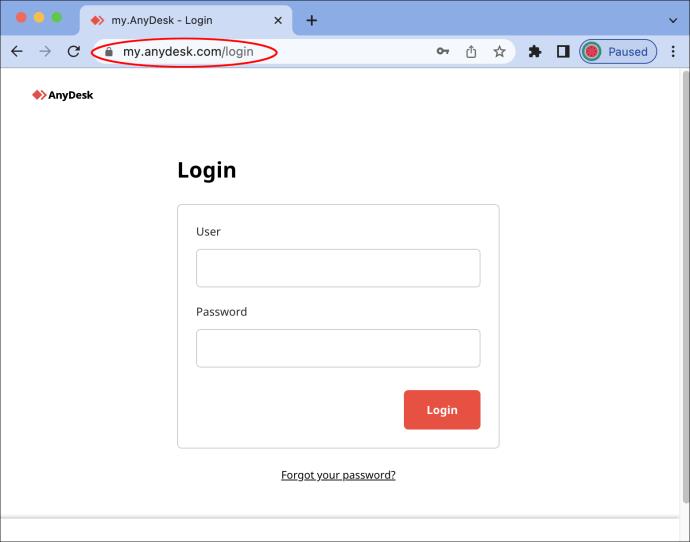
- Recherchez « Mot de passe oublié ? »
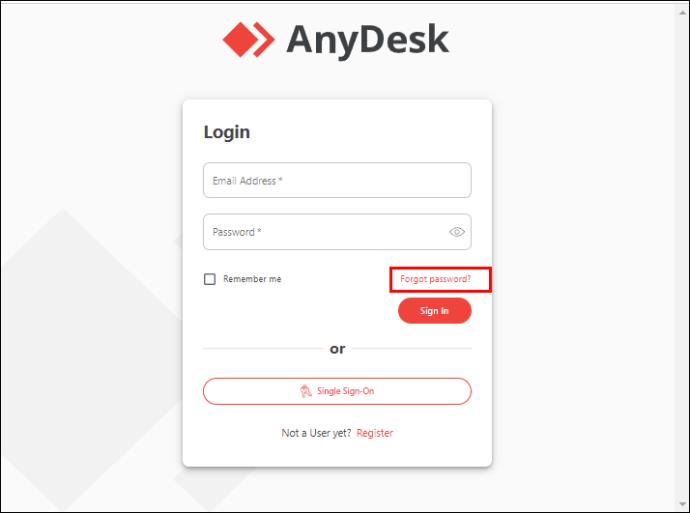
- Entrez l'adresse e-mail enregistrée sur votre compte. AnyDesk enverra un e-mail de réinitialisation du mot de passe à l'adresse que vous avez saisie.
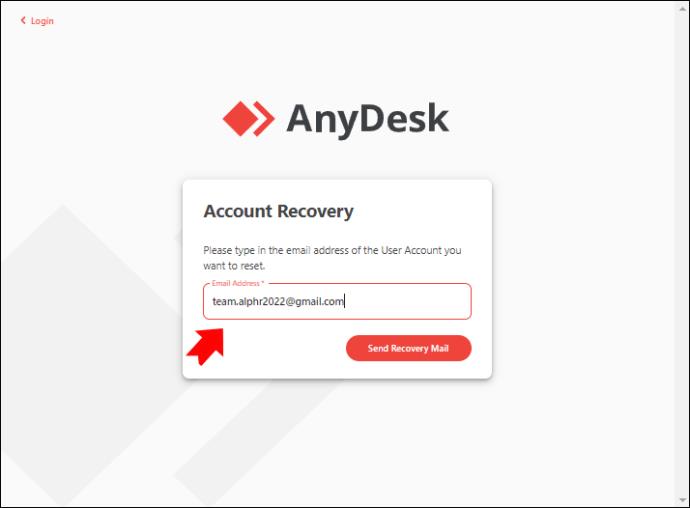
- Accédez au lien fourni dans l'e-mail.
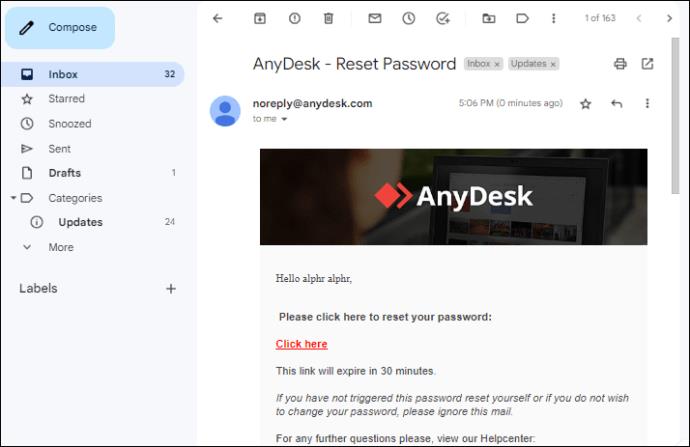
- Saisissez le nouveau mot de passe.

Modification du mot de passe my.AnyDesk.com
Le portail client AnyDesk est une excellente ressource pour la gestion client de base des profils d'utilisateurs. Il permet des paramètres de confidentialité détaillés, où vous pouvez choisir les informations que vous souhaitez voir apparaître lors de la connexion à un autre appareil.
Votre compte my.AnyDesk.com est également protégé par mot de passe pour maintenir un niveau de sécurité solide. Voici les étapes à suivre pour changer le mot de passe de votre compte de portail client.
- Connectez-vous au portail client « my.AnyDesk.com ».
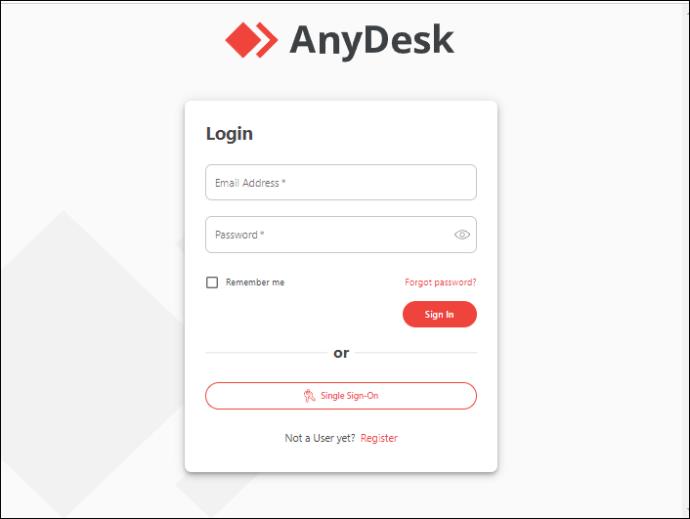
- Aller aux paramètres."
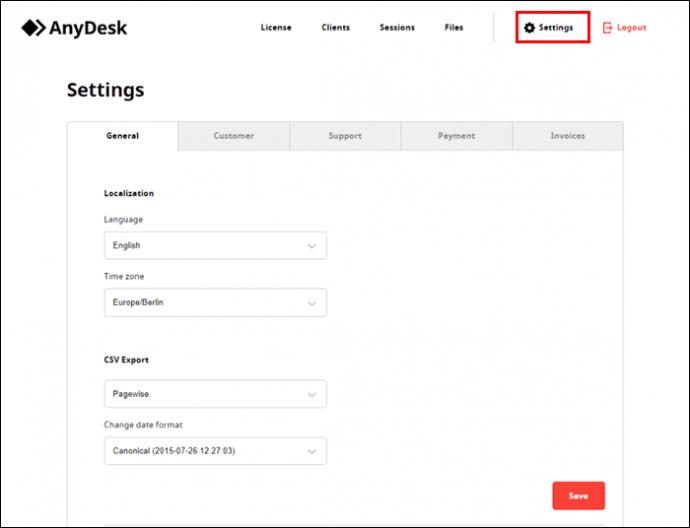
- Allez dans "Général".
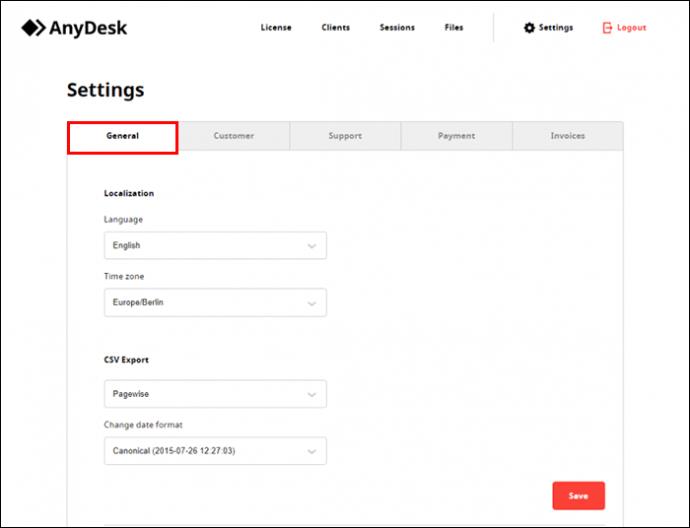
- Trouvez l'invite de changement de mot de passe et entrez les données requises.
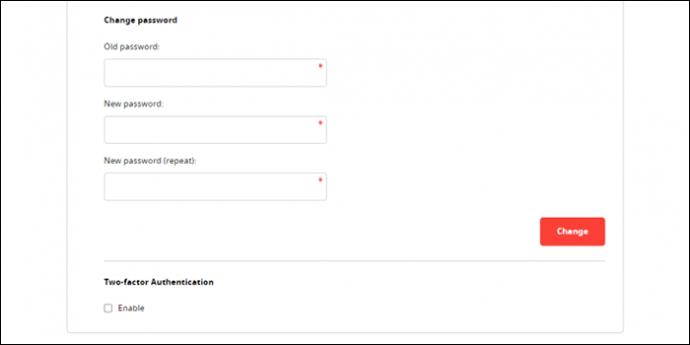
Soyez prudent lorsque vous choisissez un mot de passe
AnyDesk permet à quiconque ayant le mot de passe d'avoir un contrôle total sur son appareil. Lors de la création d'un mot de passe, assurez-vous qu'il est solide et se compose des éléments suivants :
- Au moins huit caractères (12 sont recommandés).
- Quelque chose d'original, de personnel ou de difficile à deviner. Évitez d'utiliser des éléments de base pour un mot de passe ou de répéter des mots (par exemple, "Apple", "Passwordpassword", "AnyDeskpassword", etc.)
- Caractères variables et mélange de mots, de chiffres et de symboles.
- Capitalisation.
Une autre recommandation est de ne pas partager votre AnyDeskID avec quiconque ne faisant pas partie du réseau de partage. Pour accéder à l'appareil, l'utilisateur a besoin d'un AnyDeskID et d'un mot de passe. Permettre à des parties non fiables d'entrer dans la base de données partagée est une violation de la vie privée et peut faire de votre appareil une cible pour les escrocs.
Maintenir un espace de travail sûr
AnyDesk est un outil puissant pour le travail à distance. Cependant, laisser une partie indésirable prendre le contrôle de votre poste de travail ou de vos données personnelles peut être dangereux s'il n'est pas sécurisé. C'est pourquoi il est nécessaire de maintenir des niveaux de sécurité élevés pour le protéger.
Lorsque vous utilisez AnyDesk, soyez intelligent dans la création de mots de passe. Un mot de passe fort est un mur de défense primaire. Seuls vous et ceux avec qui vous partagez intentionnellement l'appareil doivent avoir accès au mot de passe. Et n'oubliez pas de changer souvent les mots de passe.
Quelle est votre méthode préférée pour gérer les mots de passe dans AnyDesk ? Dites-nous dans les commentaires ci-dessous!